Email Marketing: passare da un'altra piattaforma a Wix Email Marketing
Tempo di lettura: 2 min.
Passa facilmente da un'altra piattaforma di email marketing a Wix Email Marketing e scopri tutte le fantastiche funzionalità che ha da offrire.
Importa la tua mailing list
Il primo passo è importare la tua mailing list nel tuo account Wix. Per farlo, esporta la tua mailing list in formato CSV dalla piattaforma che stai utilizzando. Di seguito sono riportate le istruzioni per alcune piattaforme comuni:
Quindi, importa la tua mailing list nel tuo account Wix in modo da poter inviare campagne email ai tuoi iscritti. Assicurati di selezionare la casella di spunta Segna come iscritti alle email durante l'importazione.
Importante:
Imposta i contatti come Iscritti solo se ti hanno dato il permesso di farlo. Scopri di più sulle Linee guida per utilizzare al meglio Wix Email Marketing.
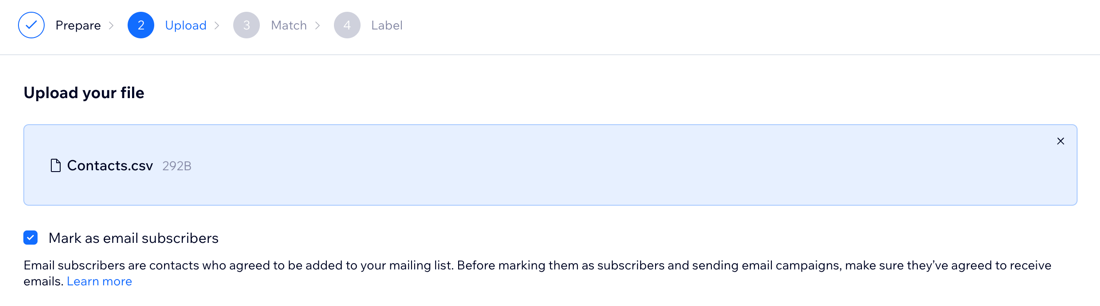
Fai crescere la tua mailing list
Fai crescere la tua mailing list e ottieni nuovi iscritti aggiungendo un modulo per le iscrizioni al tuo sito. Puoi personalizzare il design del modulo in base al tuo brand e stile.
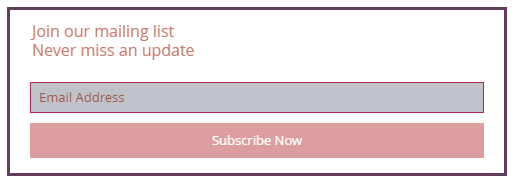
Chiunque si iscriva utilizzando il modulo viene automaticamente aggiunto come iscritto. Per accedere al tuo elenco di iscritti, puoi filtrare i tuoi contatti.
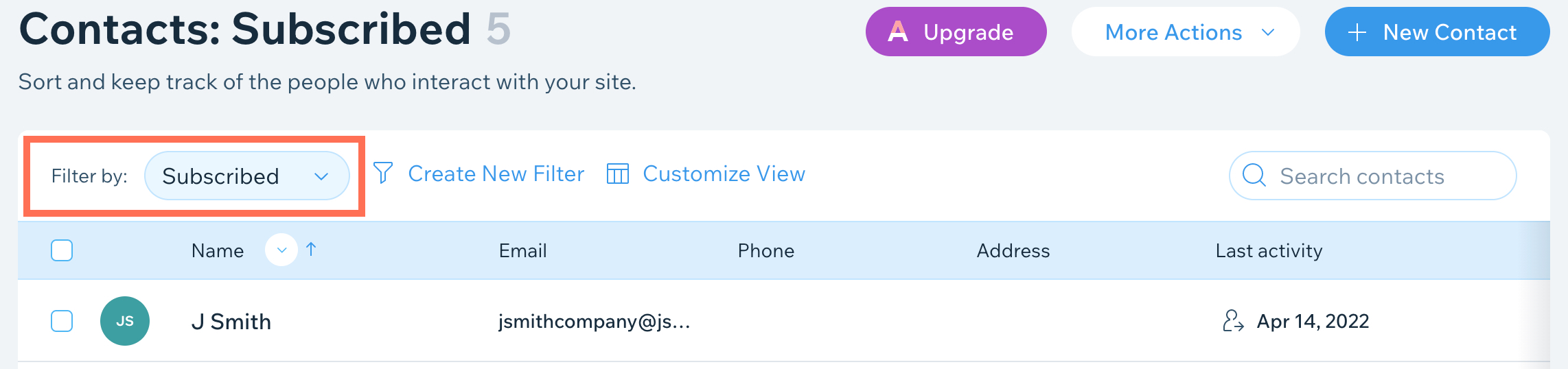
Suggerimento:
Scopri di più su come modificare lo stato dell'iscrizione dei tuoi contatti.
Configura le risposte automatiche con Automazioni Wix
Se hai impostato le risposte automatiche con la tua piattaforma precedente, puoi fare lo stesso utilizzando le Automazioni Wix.
Ad esempio, puoi configurare un'automazione che invii automaticamente ai visitatori un'email di ringraziamento dopo che hanno inviato un modulo di contatto, si sono iscritti alla tua newsletter o hanno acquistato dal tuo negozio.
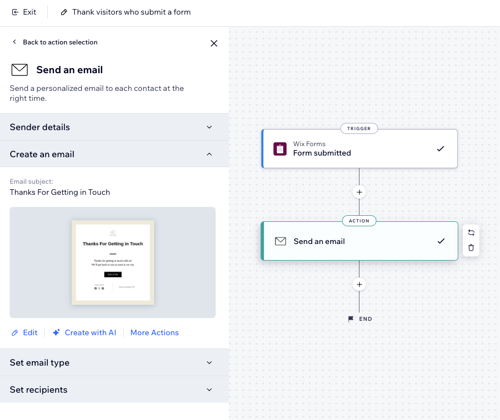
È tutto pronto per cominciare?
Scopri di più su come creare campagne di email marketing.